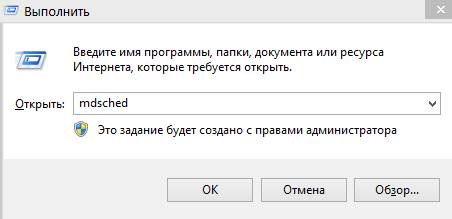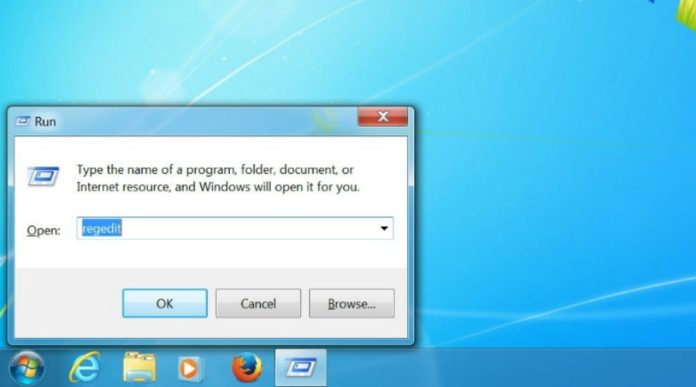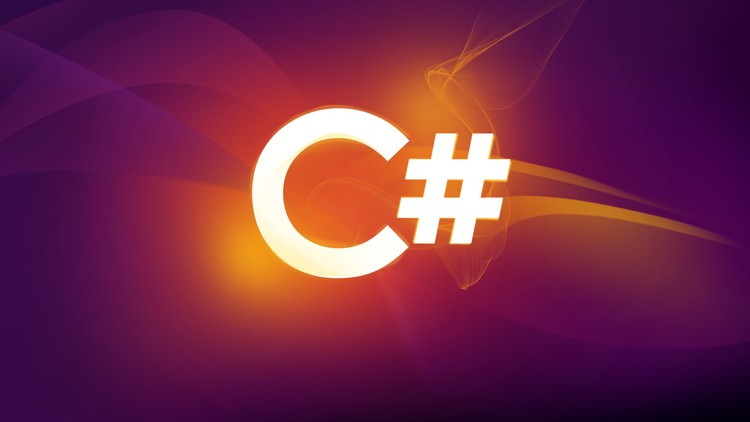Как запустить диалоговое окно «Выполнить»
Существует два способа:
- — Нажмите комбинацию клавиш «Windows+R» на клавиатуре.
- — Щелкните правой кнопкой мыши на меню «Пуск» и выберите в меню пункт «Выполнить».
Расшифровка run команд в Windows
- msconfig — Системные настройки.
- msinfo32 — Информация о системе.
- resmon — Монитор ресурсов.
- main.cpl — Свойства мыши.
- mstsc — Подключение к удаленному рабочему столу.
- cmd — Командная строка.
- explorer — Проводник Windows.
- taskmgr — Диспетчер задач.
- shutdown — Выключение компьютера.
- chkdsk — Проверка диска.
- cleanmgr – Очистка диска.
- dxdiag — Параметры
- powershell — Консоль Windows PowerShell.
- winver — Версия
- controlfolders — Параметры папок.
- diskmgmt.msc – Управление дисками.
- eventvwr.msc – Журнал событий.
- gpedit.msc — Редактор локальной групповой политики.
- regedit — Редактор реестра.
- sysdm.cpl — Свойства системы.
- powercfg.cpl — Параметры питания.
- magnify – Экранная лупа.
- charmap — Таблица символов Windows.
- ncpa.cpl — Сетевые подключения.
- mrt — Средство удаления вредоносных программ Microsoft Windows.
- devmgmt.msc — Диспетчер устройств.
- netplwiz — Учетные записи пользователей.
- services.msc — Службы.
- appwiz.cpl — Программы и компоненты.
- control — Панель управления.
- «.» — открыть папку текущего пользователя.
- osk — Экранная клавиатура.
- snippingtool — Ножницы.
- mdsched — Проверка оперативной памяти.
Самые популярные run команды
msconfig — Системные настройки. В настройках системы пользователь может изменить параметры загрузки Windows и возможности ее фоновых служб. Это может помочь, если на компьютере установлены две операционные системы, или если вам необходим доступ к безопасному режиму загрузки.
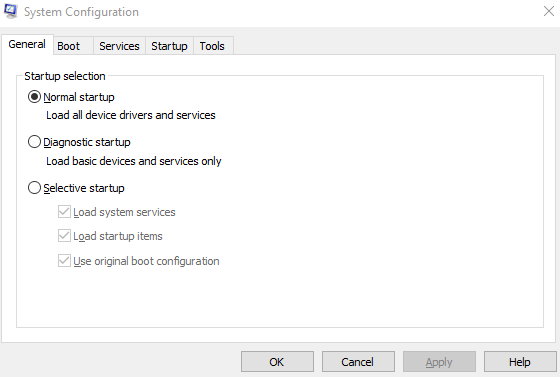
resmon — Resource Monitor (Монитор ресурсов). Приложение, с помощью которого вы можете в реальном времени получать информацию о доступных системных ресурсах, таких как процессор, оперативная память, диск и сеть.
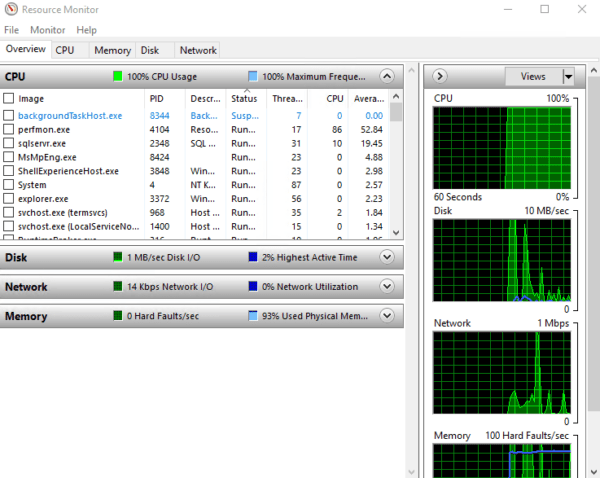
msinfo32 — Информация о системе. Содержит подробную информацию об аппаратном и программном обеспечении вашего компьютера.
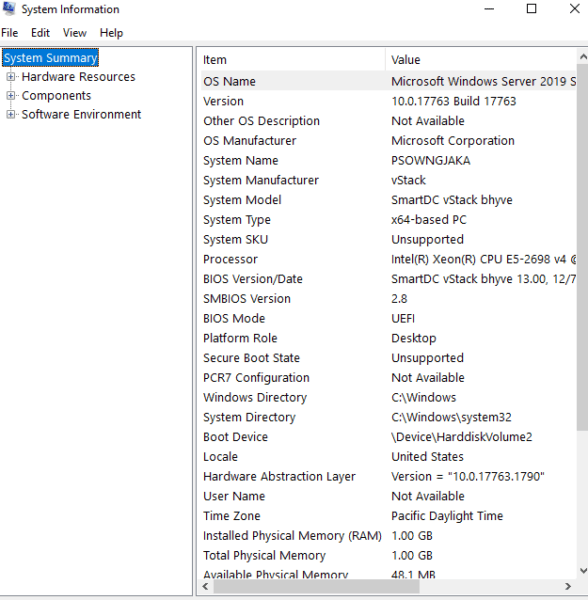
main.cpl — Свойства мыши. В этом меню можно изменить настройки, связанные с работой мыши.
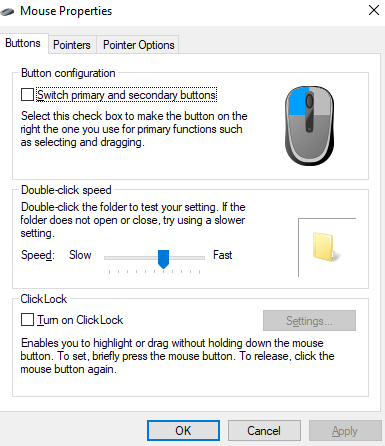
mstsc — Подключение к удаленному рабочему столу. С помощью этого окна вы можете удаленно подключиться к другому компьютеру и управлять им.
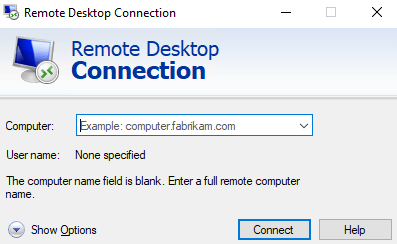
cmd — Командная строка. Консоль, в которой можно вводить команды для настройки Windows или запуска приложений. Шпаргалку по ней можно посмотреть здесь.
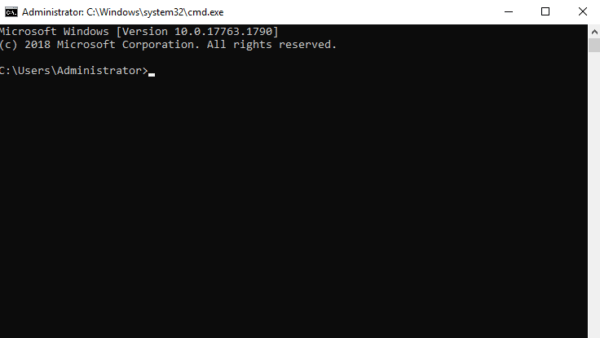
explorer — Проводник Windows. Открывает проводник Windows в месте быстрого доступа.
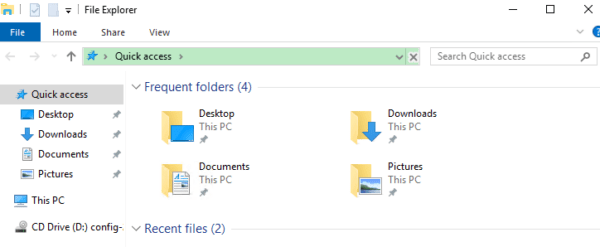
taskmgr — Диспетчер задач. Открывает диспетчер задач, в котором можно остановить зависшие программы, перезапустить службы и следить за системными ресурсами.
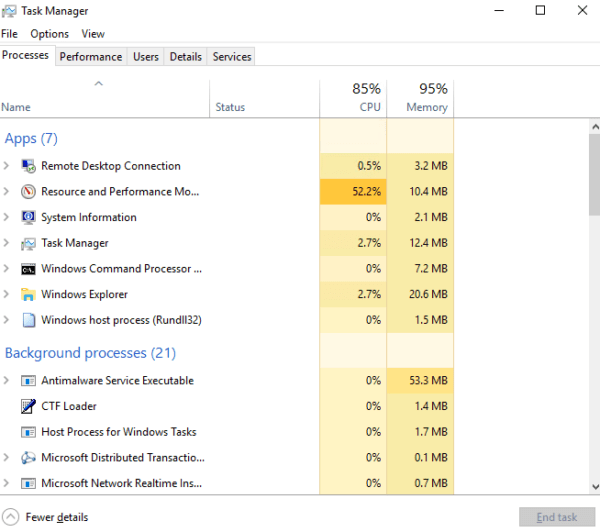
shutdown — Выключение компьютера. Выключает компьютер без предупреждения.
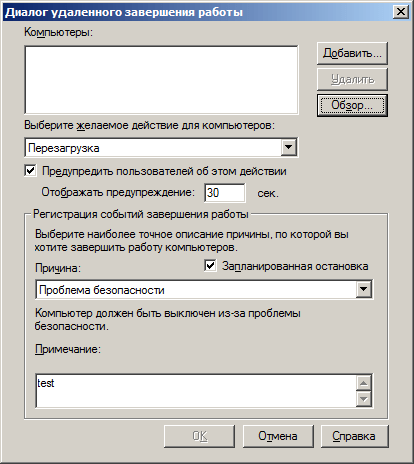
hkdsk – Проверка диска. Запускает утилиту, которая может проверить диск на наличие ошибок и исправить их.
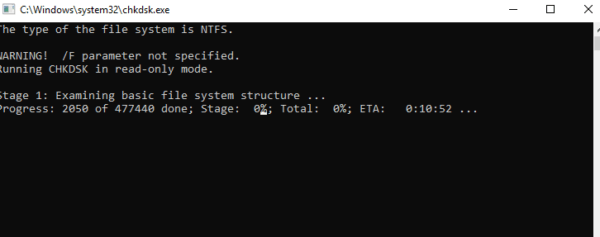
cleanmgr – Очистка диска. Позволяет освободить место на диске путем удаления временных файлов или очистки корзины.
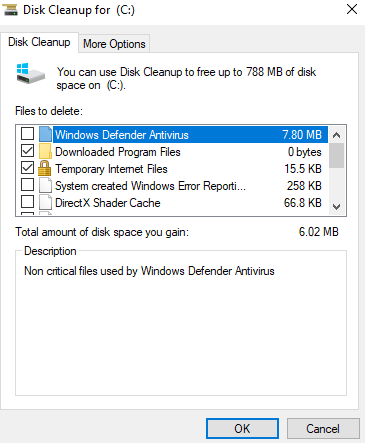
dxdiag — Параметры DirectX. Позволяет получить полные данные об установленных компонентах и драйверах DirectX.
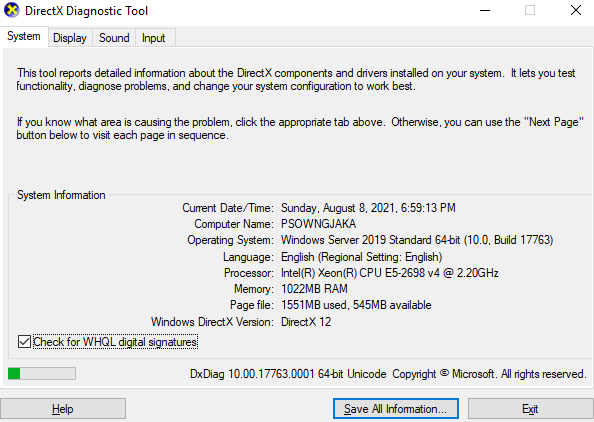
powershell — Консоль Windows Powershell. Открывает консоль Microsoft Powershell, в которой можно запускать различные команды для получения данных или настройки Windows и приложений.
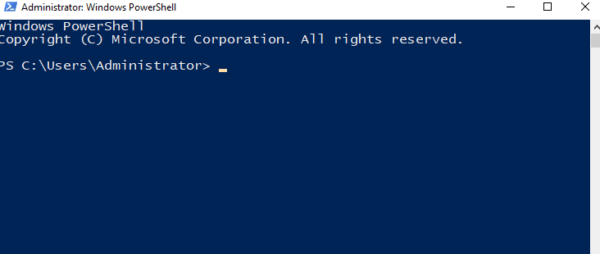
winver — Версия Windows. Открывает окно с полной информацией о версии Windows.
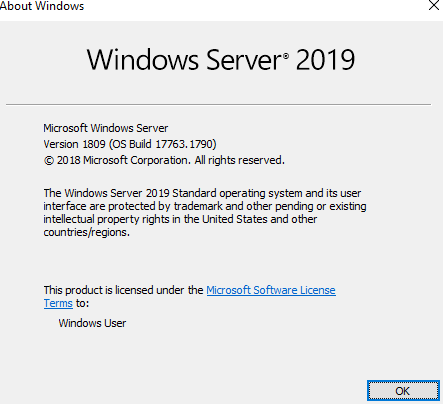
controlfolders — Параметры папок. Открывает окна параметров папок, в которых можно изменить такие параметры как «показывать скрытые файлы и папки» или «показывать расширения файлов».
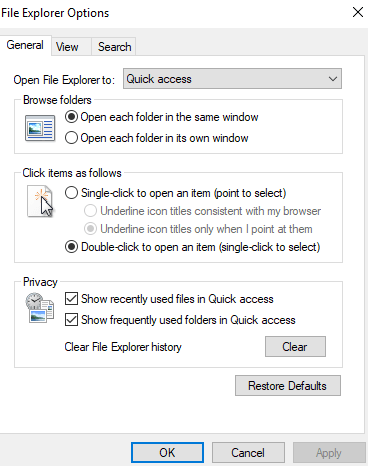
diskmgmt.msc – Управление дисками. Открывает утилиту Disk Management, в которой можно создавать тома и разделы, изменять буквы дискам и т.д..
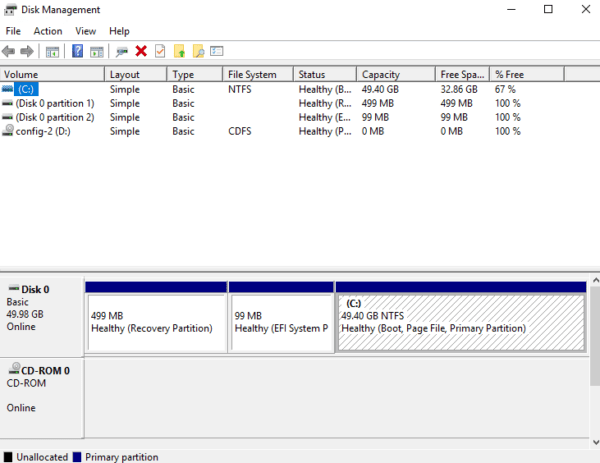
eventvwr.msc – Просмотр событий. Показывает консоль с событиями безопасности, приложений, системы и другими событиями, генерируемыми Windows и приложениями.
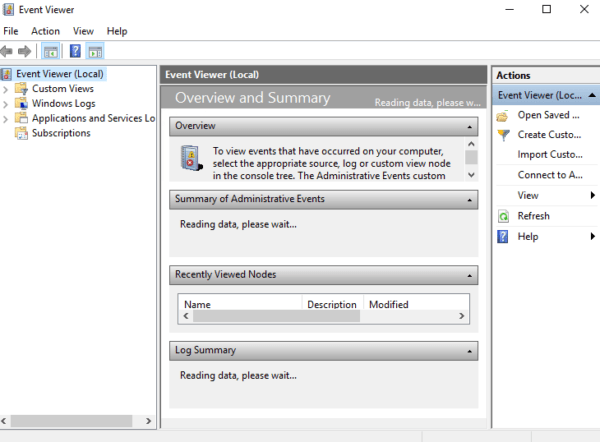
gpedit.msc — Редактор локальной групповой политики. Открывает редактор, в котором можно управлять параметрами локальной групповой политики.
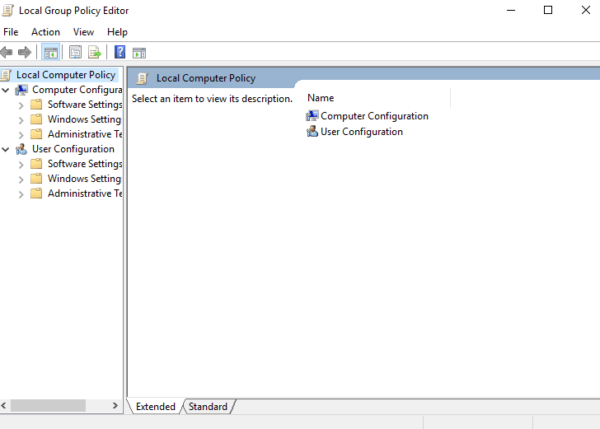
regedit — Редактор реестра. Предоставляет доступ к реестру Windows для настройки параметров.
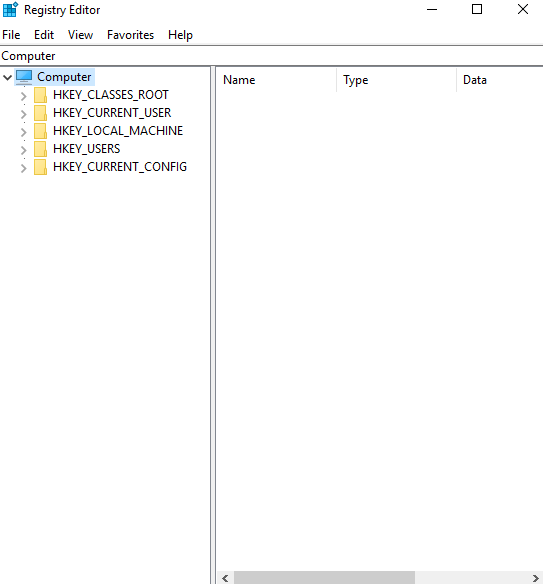
sysdm.cpl — Свойства системы. Окно настроек для управления безопасностью системы, функциями удаленного подключения, переименования компьютера или ввода его в домен.
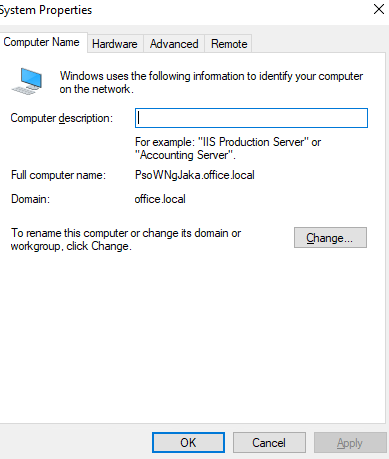
powercfg.cpl — Параметры питания. В этом меню вы найдете различные опции для управления настройками питания компьютера.
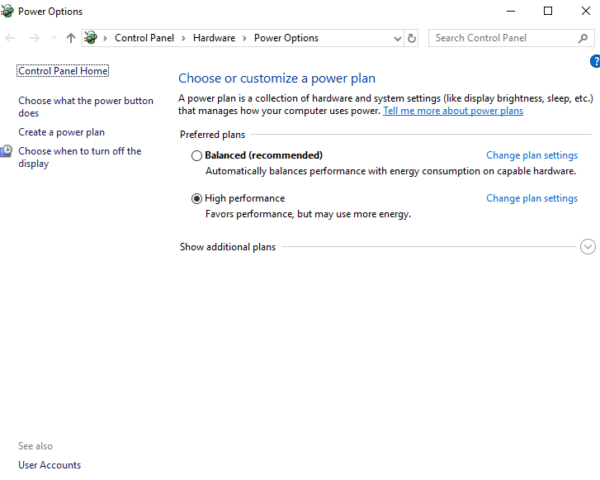
magnify – Экранная лупа. Эта команда открывает лупу в Windows.
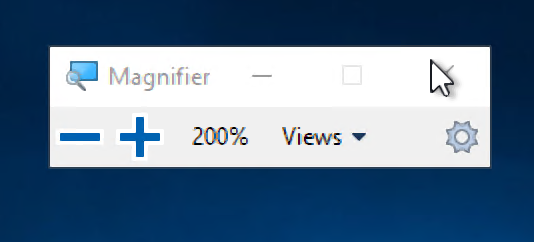
charmap — Таблица символов Windows. Дает вам доступ ко всем символам выбранного вами шрифта.
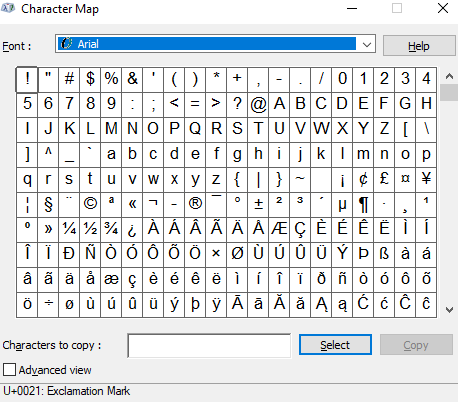
ncpa.cpl — Сетевые подключения. В этом меню вы можете управлять текущим сетевым подключением и устранять любые проблемы, связанные с работой сетевых устройств.
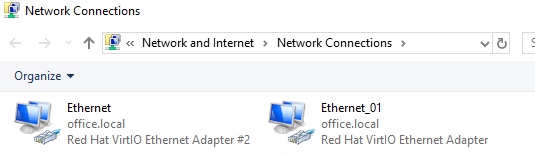
mrt — Средство удаления вредоносных программ Microsoft Windows. Эта команда запускает средство удаления вирусов от Microsoft. Она сканирует компьютер на наличие вредоносных программ.
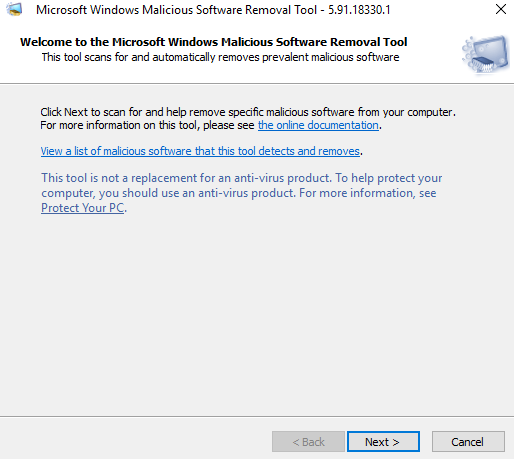
devmgmt.msc — Диспетчер устройств. Меню, в котором можно узнать сведения о подключенных устройствах и версии установленных драйверов.
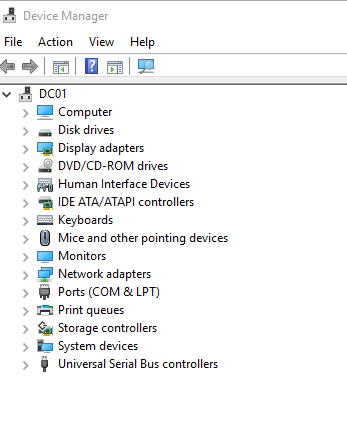
netplwiz — Учетные записи пользователей. В этом меню вы можете управлять учетными записями пользователей, например, добавить новую учетную запись или изменить тип существующей, повысив или понизив ее привилегии. Также есть возможность изменить пароль для выбранной учетной записи и настроить параметры политики безопасности.
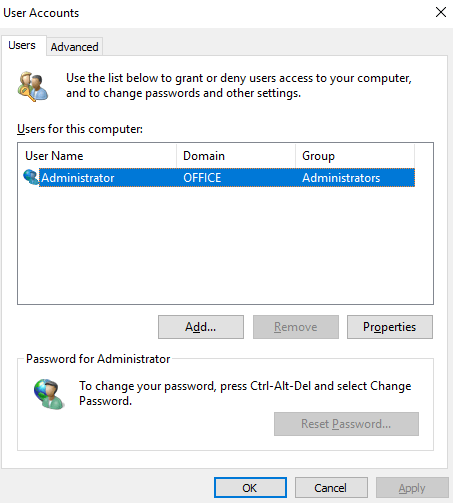
services.msc — Службы. В этом окне перечислены все службы, которые работают в фоновом режиме и являются основой функционирования системы Windows.
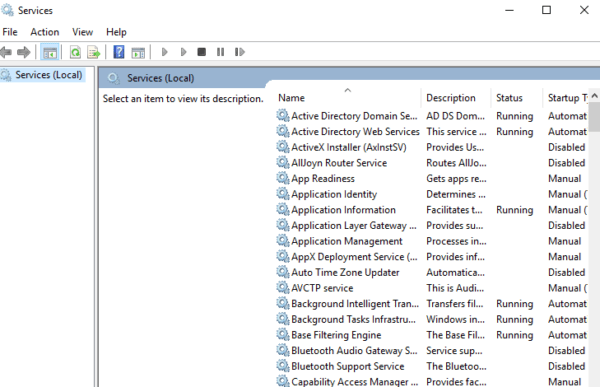
appwiz.cpl — Программы и компоненты. Хотя в Windows есть и другие способы удаления ненужных программ, эта команда отображает список, состоящий только из сторонних приложений.
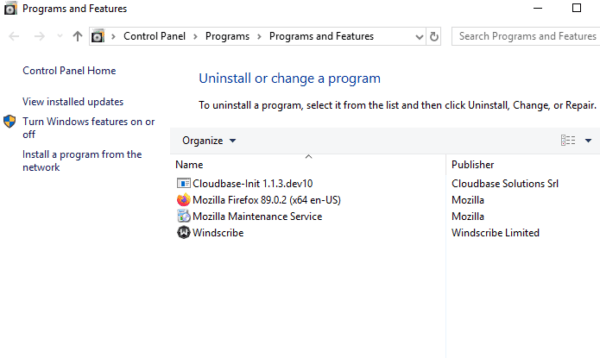
control — Панель управления. Содержит все основные настройки Windows
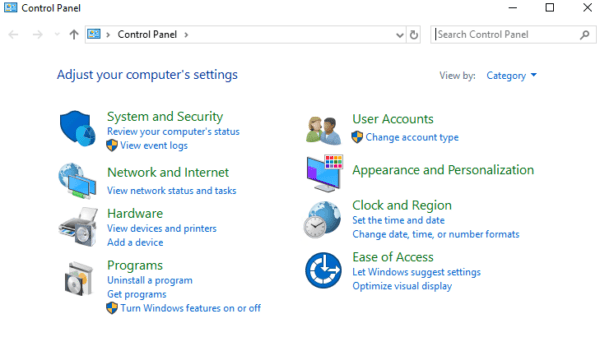
— «.» — открывает папку текущего пользователя. Нам довольно часто приходится открывать папку пользователя в Windows. Чтобы сделать этот процесс быстрее и проще, просто введите точку в диалоговом окне «Выполнить», и вы мгновенно перейдете в нужное вам место.
osk — Экранная клавиатура. Если вы хотите использовать экранную клавиатуру, эта команда пригодится вам.
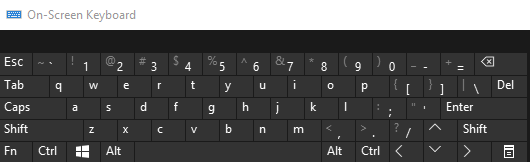
snippingtool — Ножницы. Snippingtool по-прежнему является основным инструментом для создания скриншотов в Windows без использования сторонних приложений.
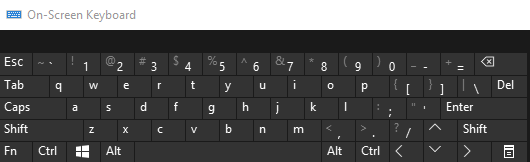
mdsched — Проверка оперативной памяти. Если вам кажется, что присутствуют проблемы с производительностью вашей оперативной памяти, этот инструмент поможет вам проверить свои подозрения и, возможно, устранить существующие проблемы.